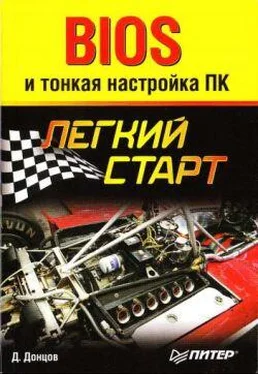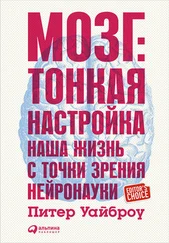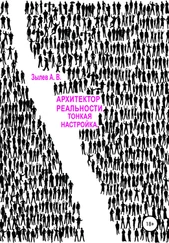1 ...8 9 10 12 13 14 ...45 Advanced
Этот раздел обычно наиболее объемный по количеству параметров и состоит из нескольких подразделов (рис. 2.12). Здесь собраны настройки для работы процессора, чипсета, памяти, видеосистемы и периферийных устройств. Если сравнивать с классическим интерфейсом, то раздел Advancedвключает в себя содержимое разделов Advanced Chipset Features, Integrated Peripherals, Frequency/Voltage Control, PNP/PCI Configurationsи некоторые параметры из Advanced BIOS Features.Иногда разработчики BIOSвыделяют часть параметров из Advancedв отдельный раздел, увеличивая, таким образом, количество пунктов в главном меню.
Рис. 2.12.Раздел Advanced обычно состоит из нескольких подразделов
Power Вэтом разделе, аналогичном разделу Power Management Setup,устанавливаются параметры электропитания. Сюда также обычно включают параметры контроля рабочих напряжений, температур и скоростей вращения вентиляторов (как в H/W Monitor).
BootЗдесь находятся параметры, определяющие порядок опроса загрузочных устройств, и другие настройки загрузки. Кроме того, здесь могут быть параметры для управления паролями, но в некоторых версиях они вынесены в отдельный раздел Security(см. рис. 2.11).
Exit
В этом разделе (рис. 2.13) обычно присутствуют следующие команды:
■ Exit Saving Changes —выход с сохранением всех изменений;
■ Exit Discarding Changes —выход с отменой всех внесенных изменений;
■ Load Setup Defaults —установка значений по умолчанию;
■ Discard Changes– отмена внесенных изменений.
Рис. 2.13.Раздел Exit
После выбора любой из этих команд обычно появляется окно, в котором нужно подтвердить или отменить ее выполнение.
3. Диагностика, ремонт и разгон компьютера с помощью BIOS
Используя материал этого раздела, вы научитесь диагностировать и устранять неисправности в работе компьютера, а также разгонять свою систему. Разогнав компьютер, можно выжать из оборудования максимум скорости. Правда, разогнанные компоненты будут работать в условиях, близких к экстремальным. Это может иметь и негативные последствия, поэтому к разгону следует подходить осторожно и взвешенно.
Звуковые сигналы BIOS и приемы устранения неполадок
Первоначальное тестирование компьютера обычно сопровождается одним коротким звуковым сигналом, который свидетельствует об успешном завершении процедуры POST и о готовности к загрузке операционной системы. Если обнаружена серьезная ошибка, работа системы будет остановлена с выдачей звуковых сигналов и/или сообщений на экран монитора. Звуковые сигналы используются в тех случаях, когда неисправность не позволяет системе вывести сообщение об ошибке на экран. Они также могут применяться, чтобы дополнительно привлечь внимание пользователя при выводе визуальных сообщений.
В табл. 3.1 и 3.2 приведены значения звуковых сигналов для AMI и Award BIOS. Следует отметить, что некоторые производители системных плат могут изменять значение сигналов или добавлять новые. Если вы услышали неизвестный сигнал, попробуйте поискать его расшифровку в инструкции к системной плате или же обратиться в службу технической поддержки вашего производителя.
Если компьютер не загружается с выдачей определенного звукового сигнала или без него, при этом изображение на экране монитора не появляется, можно воспользоваться следующими советами для поиска и устранения неисправности.
1. Перезагрузите компьютер с помощью кнопки Reset на системном блоке. Иногда нужно полностью обесточить компьютер и включить его через некоторое время.
2. Если повторная загрузка снова привела к ошибке, выключите компьютер и тщательно проверьте правильность подсоединения устройств, надежность контактов в слотах и разъемах, целостность соединительных шлейфов и кабелей и т. д.
3. Возможно, компьютер не загружается из-за неудачного разгона или неправильной установки некоторых параметров BIOS. В таком случае следует сбросить все настройки BIOS с помощью перемычки на системной плате или другим доступным способом.
4. Если проверка качества соединений и обнуление BIOS не дали результата, попробуйте заменить подозреваемое устройство. Иногда по значениям звуковых сигналов оно может быть определено неправильно, поскольку большинство устройств взаимосвязаны и влияют друг на друга.
5. Когда замена проблемного устройства невозможна или не дает результата, попробуйте загрузить систему с минимальным количеством устройств, отключив все накопители, платы расширения и периферийные устройства.
Читать дальше
Конец ознакомительного отрывка
Купить книгу